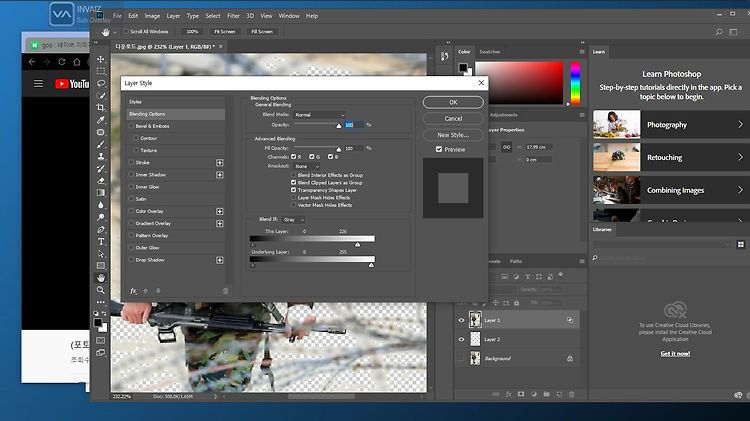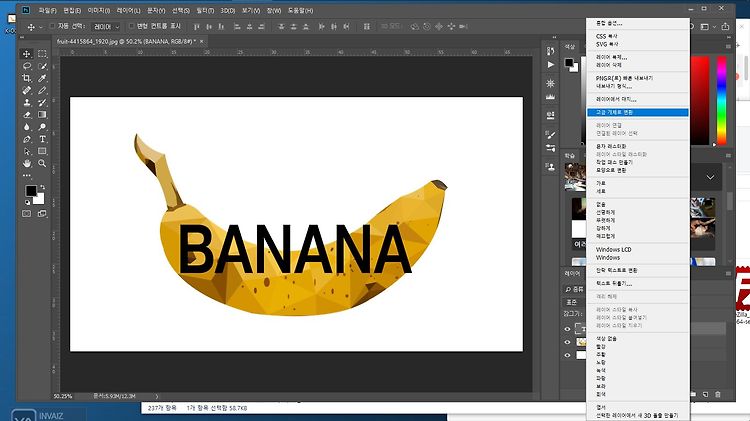
바나나 그림글자만들기
우선 바나나 그림을 가져옵니다 그리고 BANANA 폰트 만들기 레이어에서 폰트를 찍은 후 마우스 오른쪽 고급개체로 변환 그리고 글자를 흰색으로 바꿔주기 고급개체로 변환한 것 레이어에서 클릭후 CTRL+T 후 마우스 오른쪽 뒤틀기 잘 조정한후에 바나나 그림 있는 부분을 CTRL+J 레이어 복사후에 레이어 제일 상단으로 보내기 그리고 고급 개체로 변환된 폰트의 CTRL 누른상태에서 그림을 보이는 부분을 클릭 그러면 점선으로 나오는데 여기서 중요한것은 CTRL+SHIFT+I 반전선택하기 후 점선이 보이는 상태에서 지우개 툴 선택 후 지우면 개체 부분 제오한 나머지 부분이 삭제 된자 여기서 나머지 은 검게 남은 개체 부분 영역을 레이어에서 선택 후 지우개 툴로 같은 방법으로 지워주기 sources of perf..
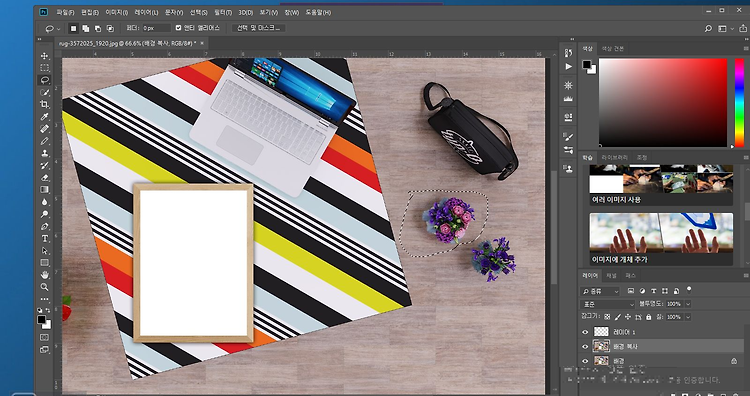
WTF 맥에서 contents-aware fill 대체할 수 있는것
어떤 소스들을 차장보니 mac용 프로그램인데 심지어 영문 판이라 contents - aware fill 이게 머지 한참 찾았다 대체 이게 뭔가 싶어서 알고보니 그냥 채우기 (shift+f5)였다고 , 내용인식 채우기??? 수정할 이미지를 가져온다 편집에서 쭉 내리다보면 contents aware scale 내용인식 비율 이라고 비슷한게 있는데 그거 말고 strke 획 위에 보면 채우기가 있다 wtf 중요한건 채우기에서 그냥 확인만 누르면 된다는 것
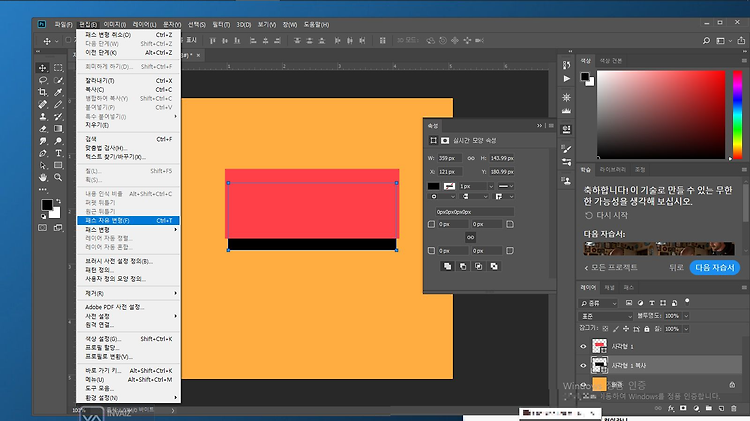
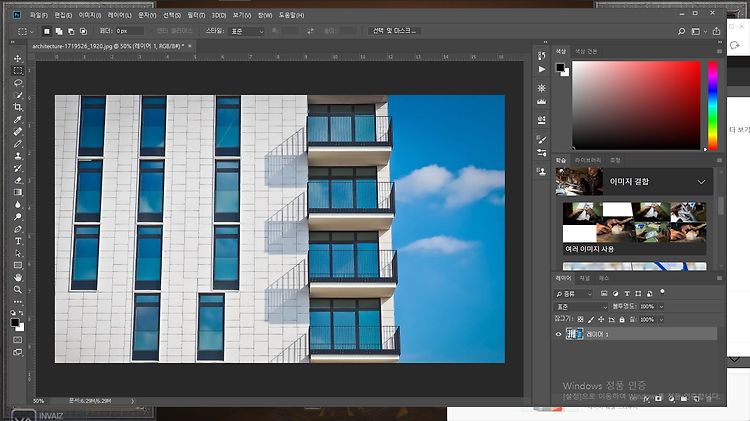
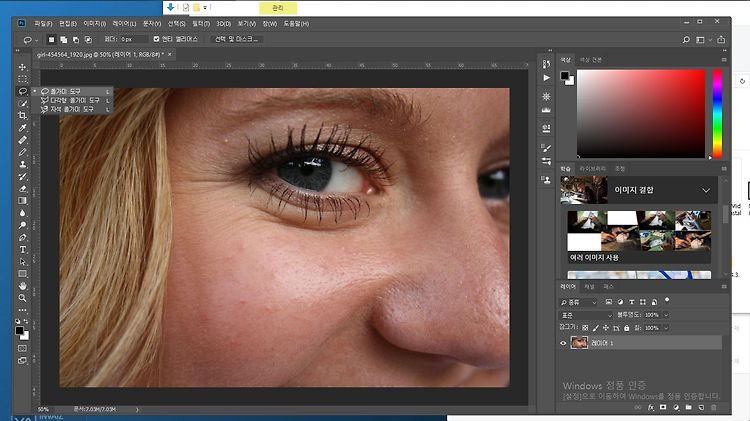
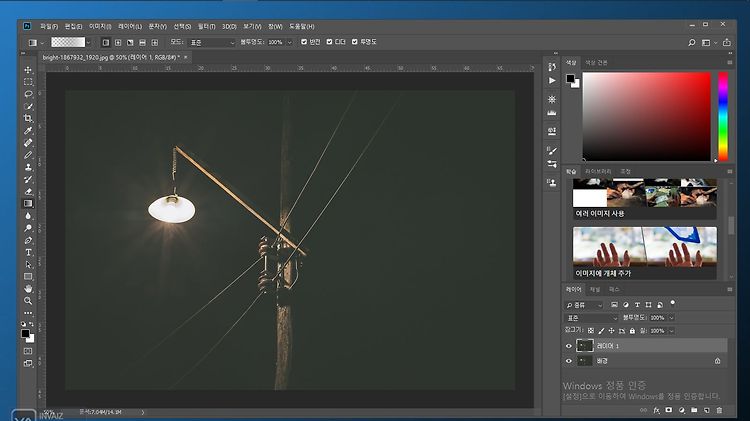

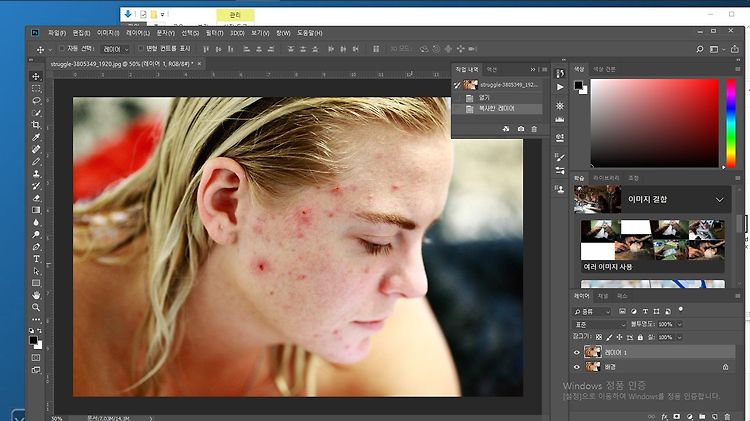
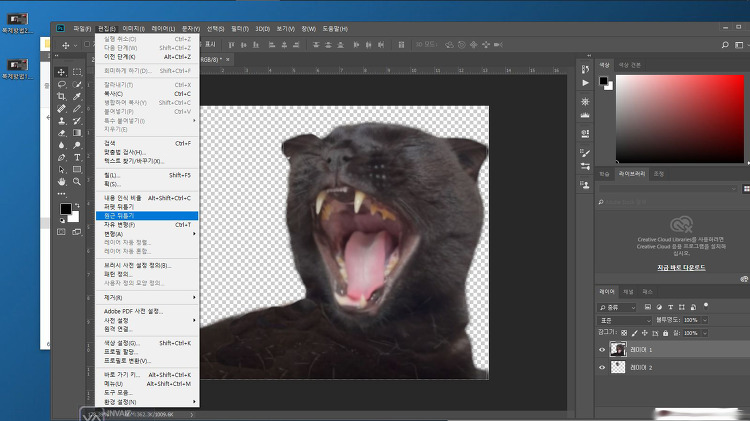

포토샵 소실점 사용 [vanishing point]
소실점은 광고에도 많이 사용되기도 한다 공익 광고 등등 소실점에 사용할 사진을 가져와보자 보면 첫사진을 가져오면 레이어가 잠겨 있다 그냥 ctrl+j레이어를 복사 하고 그리고 레이어에 폰트를 추가를 한다 그리고 레이어에서 ctrl 누른 상태에서 폰트레이어를 누르면 폰트있는 부분 영역이 선택된다 그리고 복사 하기 crtl+c 그리고 폰트앞에 눈모양 부분을 클릭하여 꺼준다 필터에서 -> 소실점으로 들어 가거나 alt+crtl+v 소실점에서 위에 평면 만들기도구에서 영역을 지정 그리고 ctrl+v를 하면 아까 복사한 폰트가 복사 된다 그리고 복사한 글자를 클릭하여 아까 소실점 지정한 부분에 넣어주면 자동으로 변환이 된다
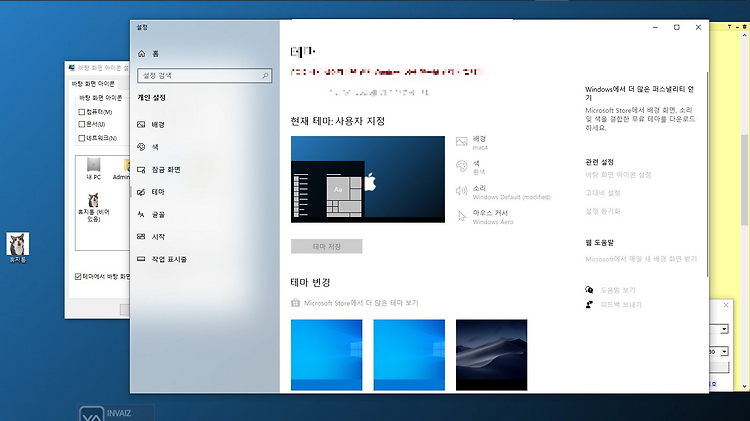
휴지통 아이콘 힙하게 바꾸기
popcat이라고 ico 휴지통 아이콘을 귀엽게 내 마음대로 만들수 있는게 있던데 재미있을거 같아서 해보기로 한다 일단 원하는 사진을 브라우저 에서 가져온다 (포토샵으로 png파일을 만들거나 아니면 .png 파일로 바꾸거나 아님 .png 검색하면 될거같다) 그리고 변환을 해줘하는데 online ico convertor이라고 검색만 하면 많이 나온다 굳이 다운로드하지 않아도 바로 변환할수 있다 https://www.convertico.com/#google_vignette ConvertICO.com - Convert PNG to ICO and ICO to PNG files This free online icons converter allows you to convert PNG to ICO files with..

포토샵으로 인스타그램 9분할 하기 (파일 유)
일단 인스타 피드? 프로필에 올라오는 사이즈는 정사각형 900px X 900px 이다 나누고 나누고 싶은 4분할이면 1800px로 이미지를 만들면 된다 새로운 프로젝트에서 사이즈 2700x2700 px픽셀입력 그리고 해상도 표시인dpi는 300 중요한건 RGB로 해야된다 CMYK는 인쇄용으로 변환시 화질이 변할수 있어요 원래 FM대로하면 나머지는 분할인데 분할은 크롭툴(c)애서 꾹누르고 있으면 밑에 옵션이 뜬다 거기서 세번쨰 분할영영도구로 대충 나누어준다 그리고 분할영역 선택도구를 두번클릭해서 사이즈를 조정해준다 이건 FM 두번쨰는 트롭툴을 선택한 상태로 마우스 우클릭을 하게되면 분할영역 나누기가 나오는데 거기서 나눔영역을 선택 9개 사진으로 나느려면 3x3으로 해주면 된다 그렇다면 저장은 Alt +Ct..